Jak zatrzymać aktualizację systemu Windows 10?
Jesteś w samym środku ważnego dokumentu, a system Windows(Windows) wyświetla monit o aktualizację. Byłoby to niewygodne, gdyby nie fakt, że Windows daje pewną kontrolę nad procesem aktualizacji. Z technicznego punktu widzenia nie można zatrzymać aktualizacji systemu Windows 10(Windows 10) na zawsze, ale można ją opóźnić.
Model „ Windows as a Service” sprawia, że regularne aktualizacje są niezbędnym elementem zapewnienia bezpieczeństwa. Ale duże aktualizacje funkcji mogą również zawierać błędy. Ponadto możesz być tuż za drzwiami i nie chcieć obciążać ograniczonej przepustowości w ruchu. Możesz też wykonać kopię zapasową ważnych plików przed rozpoczęciem aktualizacji.

Windows 10 ma ulepszony system, który obejmuje te szanse. Porozmawiamy o sposobach zatrzymania aktualizacji systemu Windows 10 . (Windows 10)Ale spójrzmy najpierw na dwa główne typy aktualizacji.
Aktualizacje funkcji(Feature Updates)
Aktualizacje funkcji wprowadzają nowe funkcje do systemu Windows(new features to Windows) . Microsoft wypuszcza go z wielkimi fanfarami dwa razy w roku wiosną i jesienią. Ale jest to również miejsce, w którym błędy mogą sprawić, że wszystko pójdzie nie tak.
Aktualizacje funkcji są w pewnym sensie opcjonalne. Będą pobierane za kulisami, ale nie instalują się automatycznie. Musisz go uruchomić, a komputer uruchomi się kilka razy, aby zakończyć instalację.
Aktualizacja funkcji otrzymuje wsparcie przez 18 miesięcy, po czym należy zaktualizować do najnowszej wersji.
Aktualizacje funkcji w systemie Windows 10 (Windows 10) Home można opóźnić nawet o 35 dni(35 days) . W systemie Windows 10 (Windows 10) Pro można je opóźnić nawet o 365 dni(365 days) .

Aktualizacje jakości(Quality Updates)
Aktualizacje jakościowe to poprawki konserwacyjne, które system Windows(Windows) pobiera i instaluje po cichu za kulisami. Jest to „aktualizacja zbiorcza”, która zawiera poprawki, które pojawiły się wcześniej. Zazwyczaj dzieje się to raz w miesiącu.
Aktualizacje dotyczące jakości systemu Windows 10(Windows 10) można zatrzymać na maksymalnie 35 dni(days) . Następnie musisz zainstalować najnowszą aktualizację, aby ponownie skorzystać z tej opcji. Dotyczy to zarówno użytkowników systemu Windows 10 (Windows 10) Home , jak i Pro .
Przyjrzyjmy się teraz różnym sposobom tymczasowego zatrzymania aktualizacji systemu Windows .(Windows)
Wstrzymaj automatyczne aktualizacje na 7 dni(Pause Automatic Updates For 7 Days)
Zatrzymanie aktualizacji na siedem dni zawsze może być dobrym środkiem ostrożności. Możesz dowiedzieć się o wszelkich nieprawidłowościach w najnowszej aktualizacji lub po prostu utworzyć kopię zapasową,(want to create a backup) zanim aktualizacja przejmie kontrolę nad systemem. Ta opcja jest również dostępna dla użytkowników domowych (Home Users)systemu Windows 10(Windows 10) .
Start > Settings > Update & Security > Pause updates for 7 days

Możesz skonfigurować go na dłuższy okres w Opcjach (Options)zaawansowanych(Advanced) .
Wstrzymaj aktualizacje do 35 dni(Pause Updates For Up To 35 Days)
System Windows umożliwia wstrzymanie aktualizacji na maksymalnie 35 dni.
Przejdź do opcji zaawansowanych(Advanced Options) . Możesz odroczyć aktualizacje o maksymalnie 35 dni. Po upływie tych okresów musisz pobrać aktualizacje, aby móc je ponownie odroczyć.

Uwaga:(Note:) w systemie Windows 10 (Windows 10) Pro , Education lub Enterprise można użyć opcji (Options)zaawansowanych(Advanced) , aby odroczyć aktualizacje funkcji do 365 dni (jeden rok).
Użyj połączenia taryfowego(Use a Metered Connection)
Połączenia taryfowane mają limity przepustowości,(bandwidth limits) a w przypadku przekroczenia limitu naliczane są dodatkowe opłaty. System Windows(Windows) 10 nie pobiera dużych aktualizacji funkcji za pośrednictwem połączenia taryfowego. Możesz tego użyć, aby oszukać system Windows(Windows) i zatrzymać aktualizację, nawet jeśli nie korzystasz z połączenia taryfowego. Nie martw się, będziesz nadal otrzymywać mniejsze aktualizacje związane z bezpieczeństwem.
Ten hack nie działał we wcześniejszych wersjach systemu Windows na połączeniach Ethernet(ethernet-connections) . Ale od czasu Aktualizacji(Update) Twórcy możesz ustawić zarówno połączenie Wi-Fi(Wi-Fi) , jak i Ethernet zgodnie z pomiarem.
Oznacz(Mark) swoje połączenie internetowe jako zmierzone w dwóch krokach.
- Przejdź do Settings > Network & Internet > Wi-Fi . Lub Ethernet .
- Wybierz(Select) sieć, z którą jesteś aktualnie połączony. Przełącz przełącznik w obszarze Metered connection > Set as metered connection .

Teraz włącz ustawienie aktualizacji, wykonując następujące czynności:
- Otwórz Ustawienia(Settings) .
- Kliknij Windows Update w sekcji Aktualizacje i zabezpieczenia(Update & Security) .
- Kliknij Opcje zaawansowane(Advanced options) po prawej stronie.
- Wyłącz ustawienie Pobierz aktualizacje przez połączenia taryfowe (Download updates over metered connections) (może zostać naliczona dodatkowa opłata)((extra charge may apply)) .
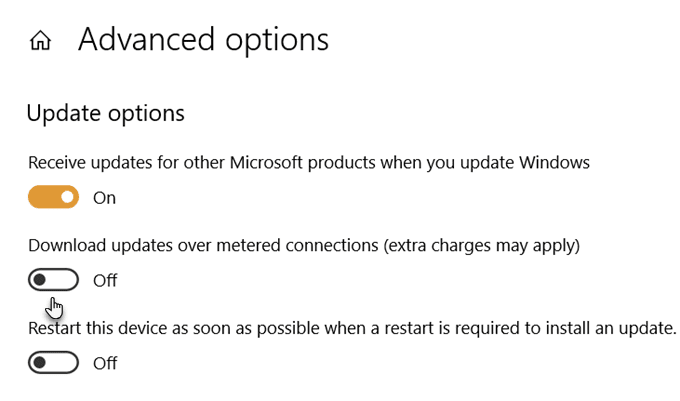
Wyłącz aktualizacje z usług(Disable Updates From Services)
Możesz wyłączyć usługę automatycznej aktualizacji z listy usług Windows . Ale to tylko na chwilę zatrzyma skumulowane aktualizacje systemu Windows 10 . (Windows 10)Usługa zostanie wznowiona po pewnym czasie lub przy następnym ponownym uruchomieniu.
- Naciśnij jednocześnie Windows key + R , aby otworzyć pole Uruchom(Run) .
- Wpisz services.msc i naciśnij Enter .
- Przewiń listę do Windows Update i kliknij ją dwukrotnie. Lub kliknij prawym przyciskiem myszy, a następnie otwórz Właściwości(Properties) .
- W polu Typ uruchomienia wybierz Wyłączone(Disabled) . Następnie kliknij Zastosuj(Apply) i OK , aby zapisać ustawienia.

Ustaw godziny aktywności(Set Active Hours)
Aktywne godziny(Hours) nie zatrzymają aktualizacji. Możesz jednak opóźnić to do czasu, gdy nie pracujesz na komputerze. Twój komputer nie uruchomi się ponownie automatycznie, aby zastosować aktualizacje w aktywnych godzinach.
- Settings > Aktualizacje i zabezpieczenia Update & Security > Windows Update > Change active hours .
- Wybierz czas rozpoczęcia i zakończenia, które są w ciągu 18 godzin od siebie.
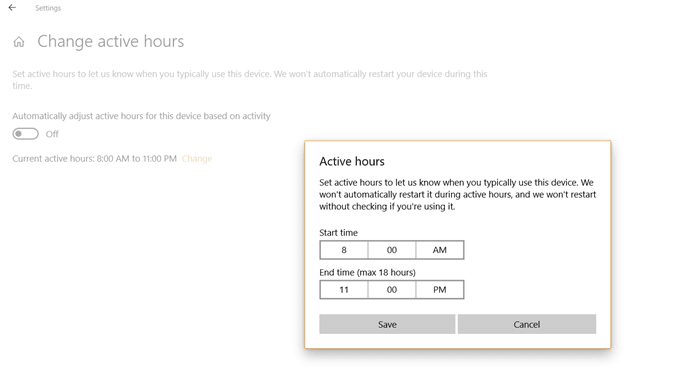
Zatrzymaj automatyczne aktualizacje w systemie Windows 10 Professional(Stop Automatic Updates In Windows 10 Professional)
Windows 10 Professional , Enterprise i Education są dostarczane z Edytorem zasad grupy(Group Policy Editor) . Edytor zasad grupy(Group Policy Editor) umożliwia administratorom sieci kontrolowanie zaawansowanych opcji na komputerach z systemem Windows(Windows) w dowolnym przedsiębiorstwie. Ale możesz go użyć również do zarządzania ustawieniami na komputerze lokalnym.
Jednym z nich jest opcja zatrzymania automatycznego pobierania i instalowania aktualizacji systemu Windows 10 . (Windows 10)Edytor zasad grupy poinformuje Cię o nowych aktualizacjach.
1. Naciśnij Windows logo key + R , aby otworzyć pole Uruchom > Wpisz gpedit.msc . Kliknij OK .
2. Przejdź do Computer Configuration > Administrative Templates > Windows Components > Windows Update .
3. Kliknij dwukrotnie Konfiguruj aktualizacje automatyczne(Configure Automatic Updates) .
4. Wybierz opcję Wyłączone(Disabled) w sekcji Skonfigurowane aktualizacje automatyczne(Configured Automatic Updates) po lewej stronie, a następnie kliknij Zastosuj(Apply ) i OK , aby wyłączyć funkcję automatycznej aktualizacji systemu Windows .(Windows)
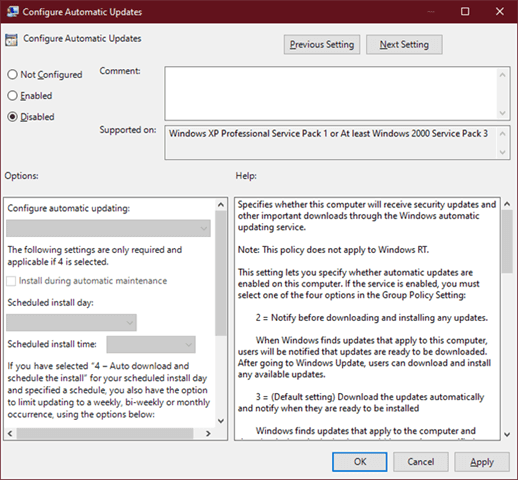
Pamiętaj(Remember) , że powyższe kroki dają ci pewną kontrolę nad aktualizacjami i nie zatrzymują ich całkowicie. Możesz je opóźnić tylko do 365 dni.
Nie możesz zatrzymać aktualizacji systemu Windows 10 na zawsze(You Cannot Stop Windows 10 Updates Forever)
Aktualizacje funkcji wprowadzają ulepszenia i nowe narzędzia, którymi możesz chcieć się bawić. Mogą również naprawić stare błędy, jednocześnie wpuszczając nowe. Aktualizacja systemu Windows może również utknąć(Windows update can also get stuck) z różnych powodów. Sensowne jest odłożenie ich na jakiś czas, dopóki Microsoft nie rozwiąże wszystkich problemów. Mimo że istnieje oprogramowanie do aktualizacji systemu Windows innej firmy(third party Windows update software) , które może pobrać pliki, lepiej zaufać firmie Microsoft(Microsoft) .
Dobrą wiadomością jest to, że proces aktualizacji systemu Windows(Windows) z czasem stał się lepszy. Więc zwolnij, ale sprawdzaj aktualizacje i instaluj je, gdy nadejdzie czas.
Related posts
Nowe funkcje w systemie Windows 10 w wersji 20H2 Aktualizacja z października 2020 r.
Wygraj aktualizację Zatrzymaj: Wyłącz aktualizacje systemu Windows w systemie Windows 10
Jak zarządzać lub zatrzymać aktualizację systemu Windows 10 za pomocą Menedżera WAU
Jak uzyskać aktualizację systemu Windows 10 w wersji 21H2 z listopada 2021 r.?
Potencjalny błąd bazy danych Windows Update wykryty w systemie Windows 10
Wyłącz aktywne godziny dla aktualizacji systemu Windows 10
Zainstaluj Windows 10 w wersji 21H2 za pomocą Windows Update Assistant
Ponad 12 powodów, dla których warto pobrać aktualizację systemu Windows 10 kwietnia 2018
Kompletny przewodnik po aktualizacjach systemu Windows 10
Co nowego w aktualizacji systemu Windows 10 z listopada 2019 r.?
Funkcje usunięte w aktualizacji systemu Windows 10 v20H2 z października 2020 r.
Jak wyłączyć zabezpieczenia dla aktualizacji funkcji w systemie Windows 10?
15 powodów, dla których warto pobrać rocznicową aktualizację systemu Windows 10 już dziś
Co to jest aktualizacja rozszerzenia Fortemedia w systemie Windows 10?
3 sposoby odinstalowania aktualizacji systemu Windows 10
7 powodów, dla których warto pobrać aktualizację systemu Windows 10 października 2018
Jak automatycznie zaktualizować sterowniki urządzeń w systemie Windows 10?
Jak zmienić limity przepustowości dla aktualizacji systemu Windows 10 —
Ustawienia Windows Update i zabezpieczeń w Windows 10
Blokuj aktualizacje sterowników za pomocą aktualizacji jakości systemu Windows w systemie Windows 10
